Реклама
Амазон Фире ТВ Стицк је најјефтинији уређај за стриминг који је направио онлајн трговац. Омогућује вам гледање свих филмова и ТВ емисија на Амазону, као и коришћење апликација попут Нетфлик, ХБО Нов и Хулу.
Ево водича од почетка до краја који ће вам помоћи да поставите свој Амазон Фире ТВ Стицк, сазнајте шта можете учинити и решите уобичајене проблеме са Фире ТВ Стицк-ом. Уређај је одличан уређај за стриминг за првашиће.
Амазон Фире ТВ Стицк са Алека Воице РемотеАмазон Фире ТВ Стицк са Алека Воице Ремоте Купи одмах на Амазону $24.99
Шта је у кутији?

Амазон Фире ТВ Стицк испоручује се са следећим ставкама:
- Амазон Фире ТВ Стицк
- Алека Воице Ремоте Цонтрол
- Напајање за Фире Стицк
- 2 ААА АмазонБасицс батерије за даљински управљач
- ХДМИ продужни кабл
ХДМИ продужни кабл је леп додир, јер је кључ Фире ТВ Стицк-а шири од ХДМИ прикључка. Због тога, Стицк може блокирати друге портове. Међутим, ако користите продужни кабл, не би требало бити препрека.
Шта ће вам друго требати

- 10 Мбпс бежични интернет: Требат ће вам активна интернетска веза од 8 Мбпс за стреаминг видеа у 1080п. Можете преносити 720п ХД видео у 4 Мбпс и 480п СД видео у 2 Мбпс. А то мора бити путем Ви-Фи-ја, јер Фире ТВ Стицк нема ожичени Етхернет прикључак.
- Амазонски рачун (по могућности са Амазон Приме): Пошто сте купили Фире ТВ Стицк офф Амазон, са сигурношћу можете претпоставити да имате Амазон налог. У случају да не морате, морате да је направите пре него што подесите и покренете уређај. Такође се најбоље користи Фире ТВ Стицк Амазон Приме и његове додатне предности 10 феноменалних главних предности Амазона које сте вероватно превидјелиБесплатна дводневна испорука је тек почетак. Ево неких значајних погодности претплате на Амазон Приме које можда не знате. Опширније , попут целих каталога филмова, ТВ емисија и музике.
- 1080п екран: Фире ТВ Стицк ради са било којим ТВ или екраном који има ХДМИ прикључак, укључујући рачунарске мониторе. Требаће вам један од њих, а најбоље је ако имате 1080п Фулл ХД телевизор. Обични Фире ТВ Стицк не подржава 4К излаз. За то ће вам требати Амазон Фире ТВ Стицк 4К, који ради исто као и уређај у овом водичу.
Амазон Фире ТВ Стицк 4К са Алека Воице РемотеАмазон Фире ТВ Стицк 4К са Алека Воице Ремоте Купи одмах на Амазону $34.99
Постављање вашег Амазон Фире ТВ Стицк-а
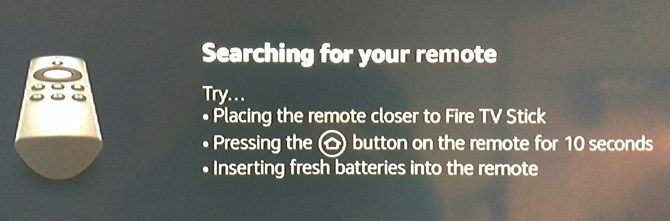
Једном када добијете све што вам је потребно, први корак је прилично једноставан. Прикључите Фире ТВ Стицк на ТВ и на адаптер за напајање. Укључите га и упутите се на одговарајући ХДМИ прикључак помоћу даљинског управљача вашег телевизора.
Белешка: Ако немате довољно резервних ХДМИ портова, искључите уређај који не користите често или купите ХДМИ разводник.
Корак 1: Упарите свој даљинац
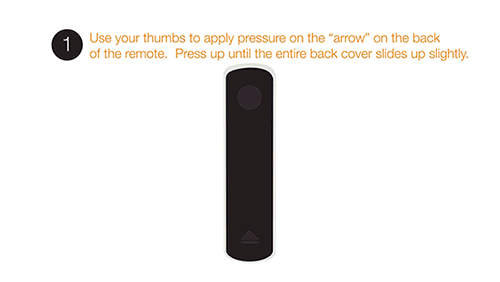
Први корак је упаривање Алека Ремоте-а са Фире ТВ Стицк-ом.
- Проверите да ли је Алека Ремоте правилно напуњен са батеријама. За разлику од већине даљинских управљача, ове се батерије суочавају са истим смером у овом.
- Држите даљинац у близини Фире ТВ Стицк-а (на удаљености од пет метара).
- Притисните и држите тастер Хоме на даљинском управљачу 10 секунди док га Фире ТВ Стицк не нађе.
Једном када се даљински управљач упари, видећете овај екран:
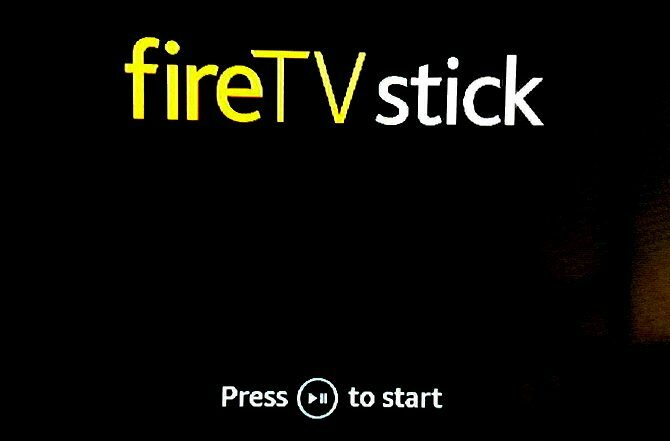
притисните Репродукуј / Паузирај дугме за наставак. Ево означеног дијаграма Алека Ремоте да бисте разумели како се зове свако дугме:
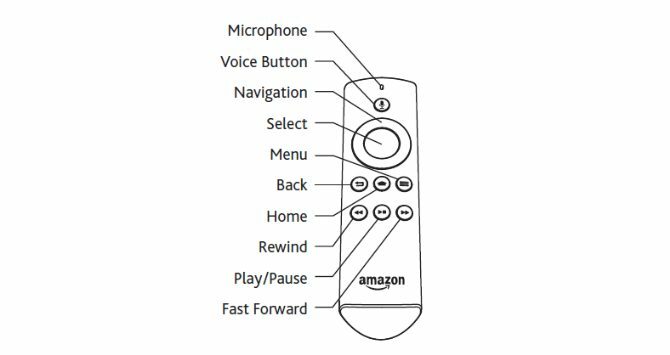
Корак 2: Изаберите свој језик
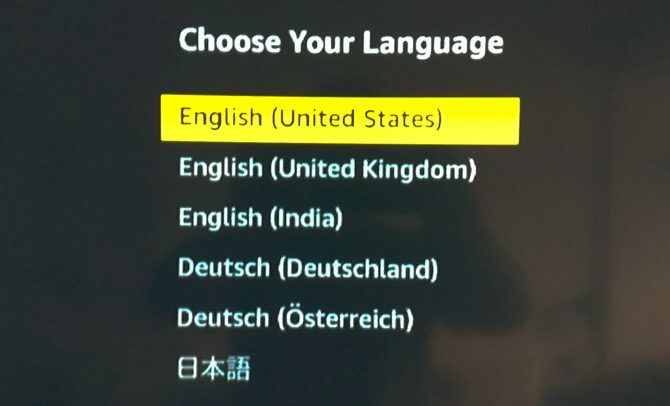
На следећем екрану ће се тражити да одаберете жељени језик.
Иди Горе или Доле помоћу навигацијске следице означите жељени језик жутом бојом. Кликните на Селецт да бисте га изабрали.
Корак 3: Повежите се са својом мрежом
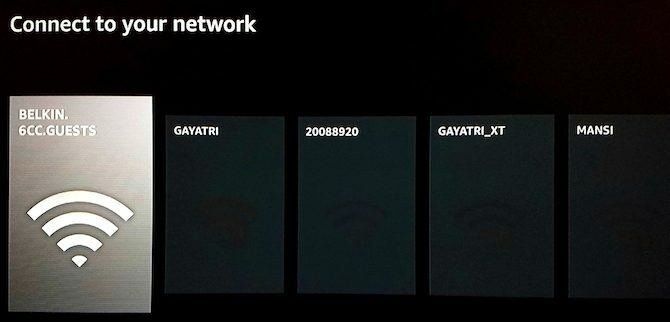
Следећи екран се односи на повезивање са бежичном мрежом.
Иди Лево или Јел тако помоћу навигационе трацкпад-а да своју жељену мрежу означите сивом бојом. Кликните на Изаберите да га изаберете.
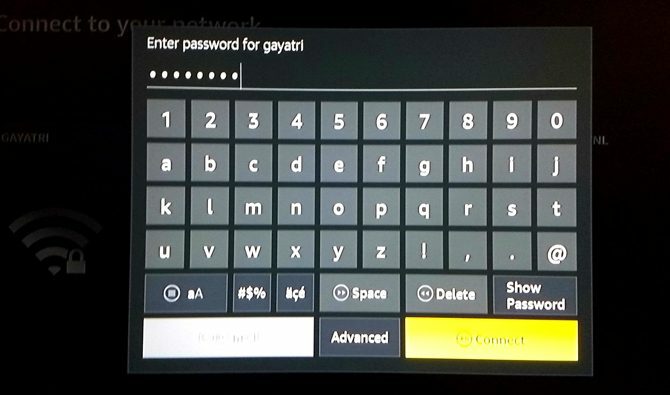
Видећете виртуелну тастатуру на екрану, коју морате да користите за унос лозинке. Опет, користите трацкпад да бисте дошли до слова или карактера и притисните Изаберите да га изаберете. Понављајте поступак све док не напишете своју пуну лозинку. Када завршите са уносом, притисните Репродукуј / Паузирај повезати.
Про врх: Тхе Премотавање дугме делује као Бацкспаце, у случају да га требате користити.
Корак 4: Региструјте свој Фире ТВ Стицк
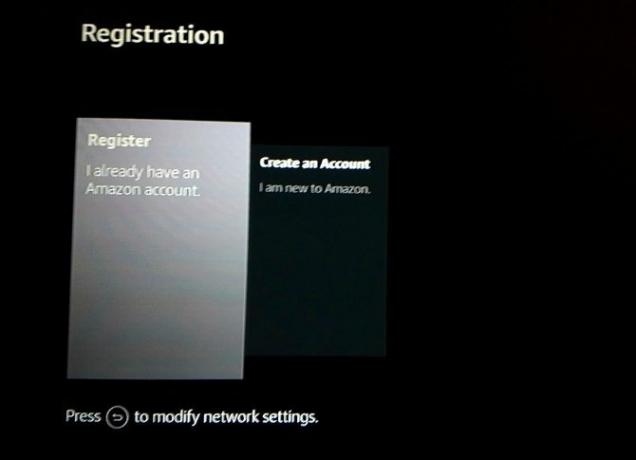
Сећате се када смо вас замолили да припремите рачун за Амазон? Сада се то исплати. На следећем екрану ће се регистровати ваш Фире ТВ Стицк са Амазон налогом.
Када Региструј се | Већ имам Амазон налог је означен сивом бојом, кликните Изаберите. Унесите регистровану адресу е-поште за свој Амазон налог и притисните Репродукуј / Паузирај. Затим унесите лозинку и притисните Репродукуј / Паузирај.
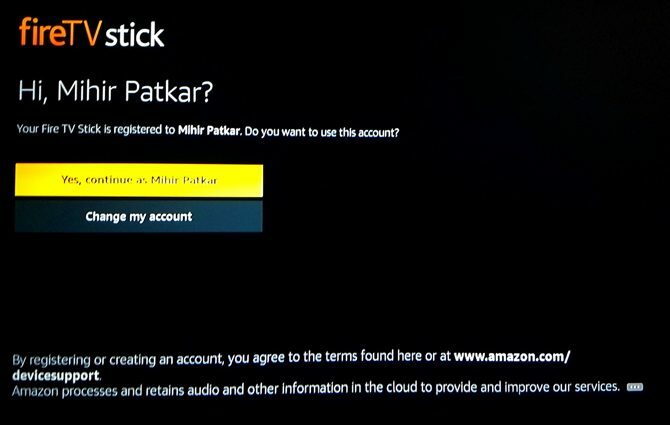
Фире ТВ Стицк ће препознати и регистровати ваш налог. Постоји један завршни екран за потврду који приказује име вашег налога. Ако је то у реду, притисните Изаберите наставиће се.
Корак 5: Спремите лозинке за Ви-Фи у Амазон
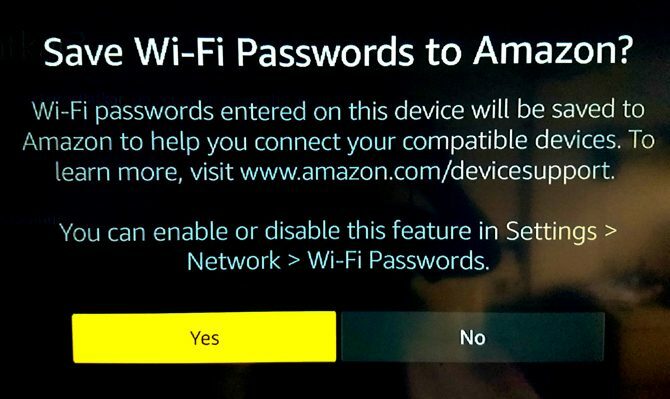
Затим ће вас скочни екран питати да ли желите да сачувате лозинку за Ви-Фи унесену на Фире ТВ Стицк у свој Амазон облак. На овај начин, сваки други Амазонов уређај с вашим рачуном аутоматски ће се повезати с том Ви-Фи мрежом.
Препоручујемо избор Не у ово. Није добра безбедносна пракса да бисте чували лозинку за Ви-Фи на мрежи.
Корак 6: Родитељски надзор или заштита лозинком (необавезно)
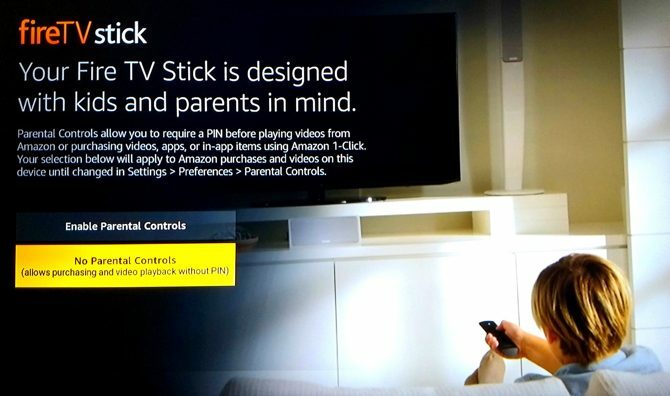
На следећем екрану можете применити родитељски надзор на свој Фире ТВ Стицк. Ово ће вам омогућити да поставите 5-цифрену ПИН лозинку која је потребна сваки пут када корисник жели да репродукује видео са оценом Теен или изнад или да купи предмет.
Ако не желите родитељски надзор или заштиту лозинком, Изаберите Нема родитељског надзора и пређите на следећу тачку.
Ако желите да контролишете приступ деце за стреаминг уређај, Изаберите Омогући родитељски надзор.
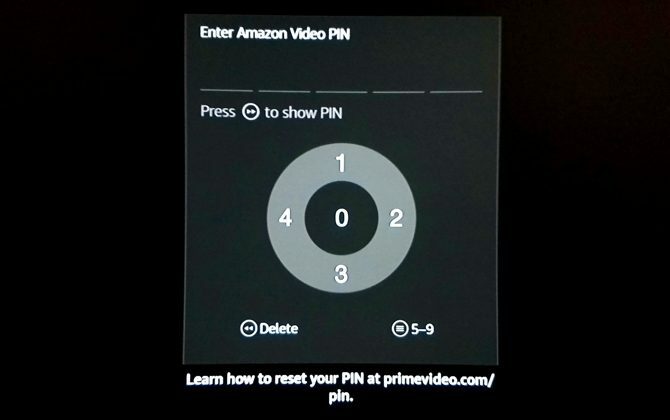
Онда ће вас Фире ТВ Стицк тражити да поставите ПИН. То је гломазан, збуњујући начин да се то учини. Точкови трацкпад-а су цифре 1, 2, 3 и 4, у облику казаљке на сату с врха. Притисните дугме Опције у три линије на Алека Ремоте и они се претварају у 6, 7, 8 и 9. Дугме за избор, слично, је 0 или 5. Подесите свој ПИН и потврдите га да бисте омогућили родитељску заштиту.
Притисните ОК на последњем екрану који прати родитељски надзор.
Корак 7: Видео увод
На следећем екрану ће се репродуковати видео снимак који показује како се користе гласовне команде Алека Ремоте помоћу Фире ТВ Стицк-а. Не морате радити ништа током овог видеа, само седите и гледајте.
Корак 8: Управљање и надгледање потрошње података
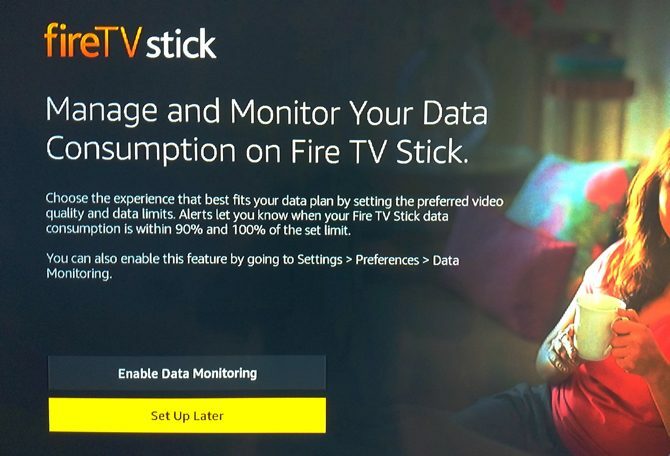
Следећи екран вам омогућава да управљате и надгледате колико података Фире ТВ Стицк може да користи. Ово је посебно корисно за све који користе ограничени план података.
Ако вам није важно колико података користи Фире ТВ Стицк, Изаберите Подеси касније и пређите на следећу тачку.
Ако желите да примените ограничења у потрошњи података, Изаберите Омогући надгледање података.
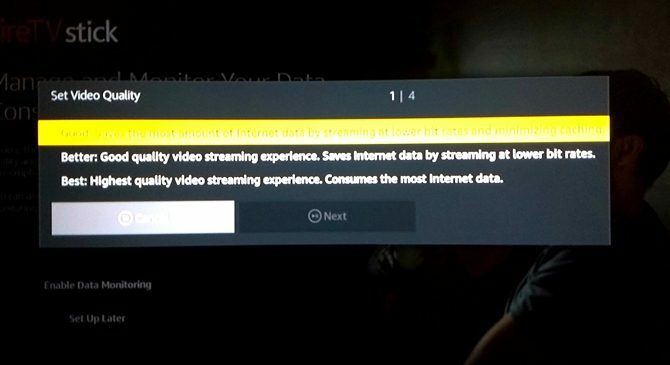
На скочном екрану који следи, одаберите квалитет видео записа који је идеалан за вас.
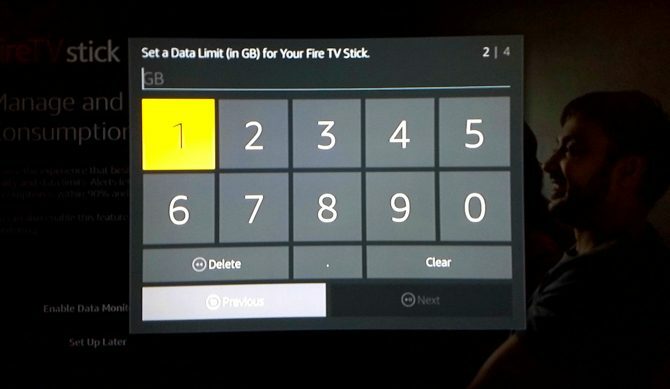
Затим одредите колико података (у ГБ-у) може да користи ваш Амазон Фире ТВ Стицк током месеца. Затим одредите датум када ваш даватељ интернетских услуга (Интернет провајдер) започне одбројавање ваше месечне потрошње података.
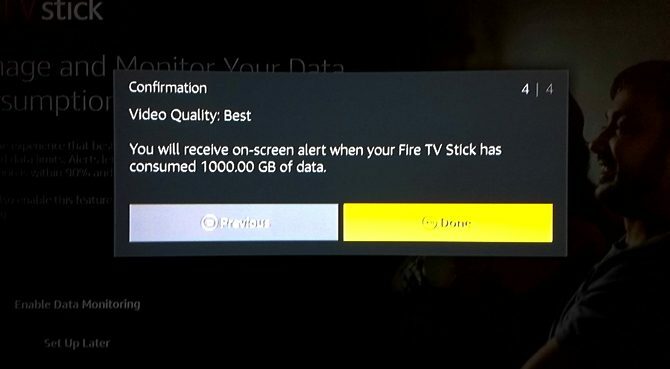
Готови сте. Ваш избор ће бити приказан на екрану, а Фире ТВ Стицк ће вас обавестити на екрану када пређете ограничење података.
Ваш Амазон Фире ТВ стицк је сада спреман!
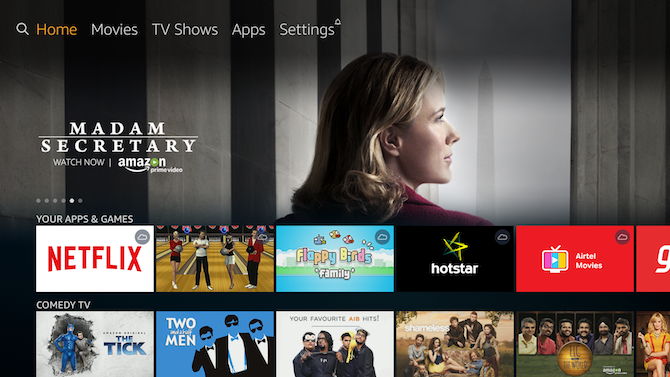
Након неколико секунди од подешавања, Фире ТВ Стицк ће бити спреман за употребу. Превешће вас на почетни екран, где се одвијају све акције.
Упаривање апликације Фире ТВ Ремоте с Фире ТВ Стицк-ом

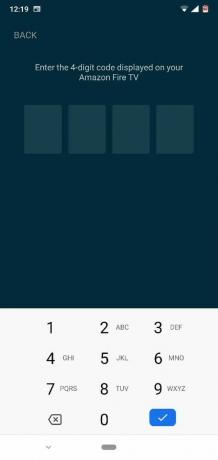

Пре него што почнемо да користимо Фире ТВ Стицк, треба урадити још једну ствар. Морамо преузети и упарити апликацију Фире ТВ Ремоте.
Колико год добар Алека Ремоте добар, уписивање је неугодно тешко. Боље решење је Амазонова Фире ТВ Ремоте апликација, доступна за Андроид и иОС. Зато преузмите и инсталирајте на свој паметни телефон.
- Преузимање: Амазон Фире ТВ Ремоте за Андроид | иОС (Бесплатно)
- Проверите да ли је телефон повезан са истом Ви-Фи мрежом. Једном када покренете апликацију, она ће открити ваш Фире ТВ Стицк. Тапните да бисте га повезали.
- На ТВ-у ћете видети четвороцифрени код. Унесите га у апликацију свог телефона. Честитамо, успјешно сте упарили апликацију са Фире ТВ Стицк-ом.
Како се користи Амазон Фире ТВ Стицк
Сада када је ваш Фире ТВ Стицк покренут, време је да уживате у свим забавама које нуди. Прво стајалиште су филмови Амазон Приме и ТВ емисије због којих то вреди новца.
Како се кретати кроз Фире ТВ мени
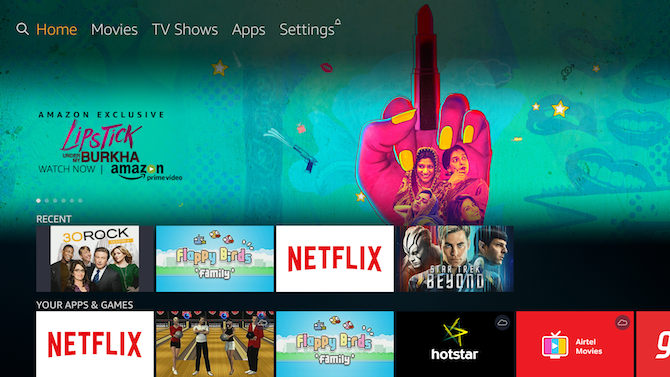
Можда ћете наћи почетни екран и мени на почетку који су мало тешко разумљиви. Али то је прилично лако када се навикнете. Треба вам дан или два да то научите, бићете добро.
Најважнија ствар коју треба знати: Било који текст или логотип означен наранџасто или жуто је ваш курсор. Ако притиснете Изаберите или Репродукуј / Паузирај, предузеће акцију на наранчасто / жутој означеној ставци. На пример, на горњој слици је „Хоме“ означена ставка.
Да бисте видели било који предмет, користите тастере за навигациону нумеру да бисте га отворили и притисните Изаберите.
Врх почетног екрана изгледа овако:

Прва икона је за функцију претраге. Сви остали (филмови, ТВ емисије, апликације и подешавања) су саморазумљиви. Потез Лево или Јел тако међу њима и притисните Изаберите да идем у то.
Почетни екран садржи ознаку пет истакнутих предмета. Они ће се аутоматски кретати или можете отићи до првог и затим притиснути Лево или Јел тако да их видим све.
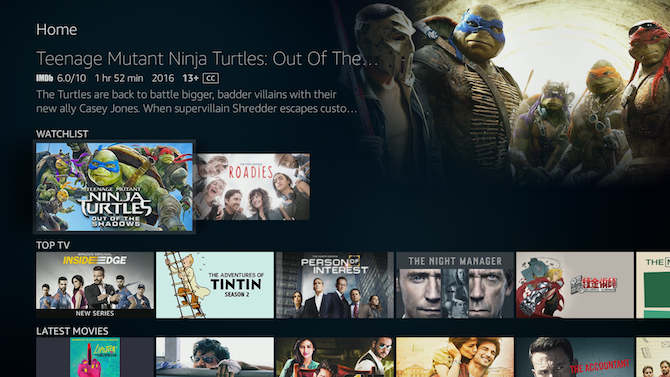
Иди Доле у кући да бисте пронашли недавно кориштене апликације и недавно гледане ставке. Такође ћете наћи доста других категорија и предлога за вас.
Ако желите да погледате било који филм или ТВ емисију, идите на њега и притисните Репродукуј / Паузирај. Ако желите више детаља о филму или ТВ емисији, притисните Изаберите.
Како се кретати кроз мени филма или ТВ емисије
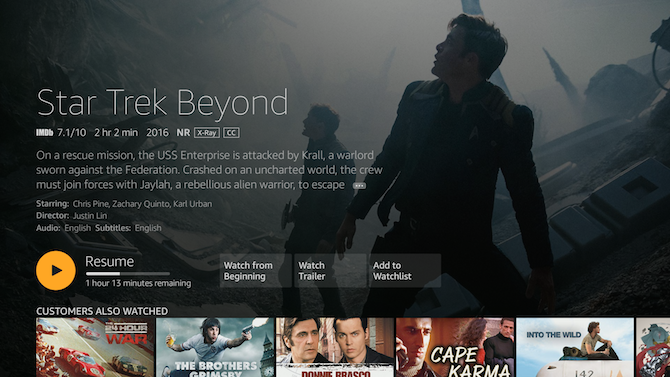
Једном када сте на филмском екрану, пронаћи ћете све потребне информације. Биће ИМДб оцена, дужина филма, датум објављивања, МПАА оцена, кратак опис, листа глумаца и режисера, као и језици за аудио и титлове.
Под тим ћете обично пронаћи неколико опција:
- Гледајте одмах са Приме / Ресуме
- Ватцх Траилер
- Додај у листу за праћење
- Сезони и епизоде (само за ТВ емисије)
Нису сви филмови доступни трејлер путем Фире ТВ Стицк-а. Било који филм који додате на листу праћења појавиће се на вашој листи праћења на почетном екрану.
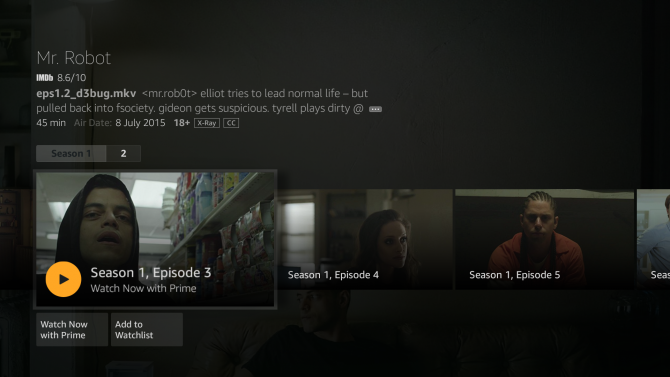
За ТВ емисије, ако притиснете Изаберите на Ватцх Нов витх Приме, почеће од прве епизоде прве сезоне. Ако сте већ започели наступ, он ће се наставити у којој год епизоди зауставили.
Можете одабрати одређену епизоду тако што ћете отићи у Сезоне и епизоде, где можете да прегледате све њих. Свака епизода долази са кратким синопсисом, а појединачне епизоде могу се додати листи праћења.
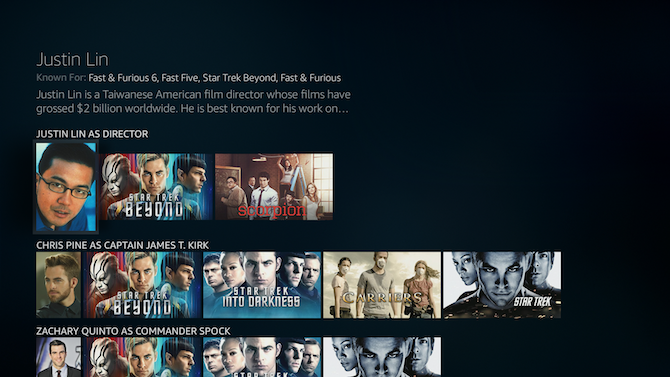
Притисните Доле на било којој страници филма или ТВ емисије да бисте пронашли листу сродних ставки. Овде ћете добити оно што су гледали и други купци и друге наслове са истим редитељем или глумцима.
Како брзо пребацити напред и назад на Фире ТВ Стицк
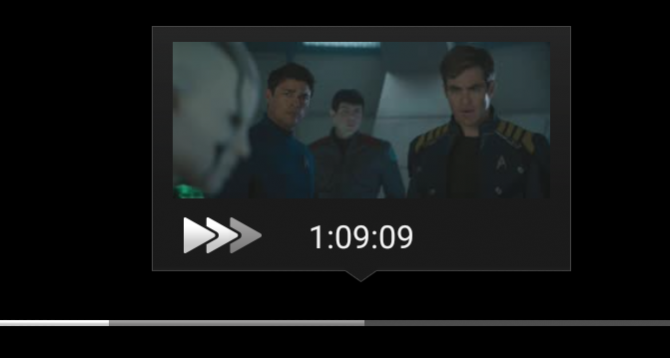
Наравно, Репродукуј / Паузирај, Убрзај, и Премотавање дугмади раде како бисте очекивали. Притисните Премотавање или Убрзај једном прескочити 10 секунди уназад, односно напред. Држите дугме неколико секунди да бисте видели различите брзине за премотавање уназад или унапред.
Како променити титлове и језик на Фире ТВ Стицк-у
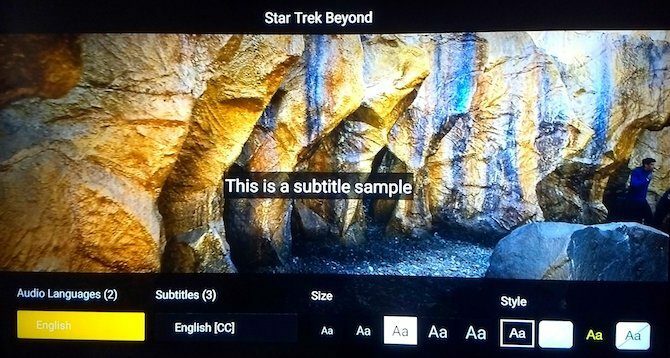
Притисните Опције да бисте поново покренули филм од почетка или да бисте изабрали језике титлова и звука. Такође можете подесити стил и величину титлова тако да буду мање ометајући или читљивији.
Како се користи Кс-Раи на Фире ТВ Стицк-у
Алека Ремоте и Амазонов Кс-Раи комбинују се да би им понудили неке цоол ствари које можете да урадите са Амазон Приме Видео 8 цоол ствари које можете урадити са Амазон Приме ВидеоКроз Амазон Приме Видео можете учинити више од „само стриминг видео записа“. Ево неколико сјајних савета, трикова и скривених функција које ће побољшати ваше искуство Амазон Приме Видео ... Опширније . Пошто Амазон поседује ИМДб, можете добити пуно информација о сцени коју гледате.
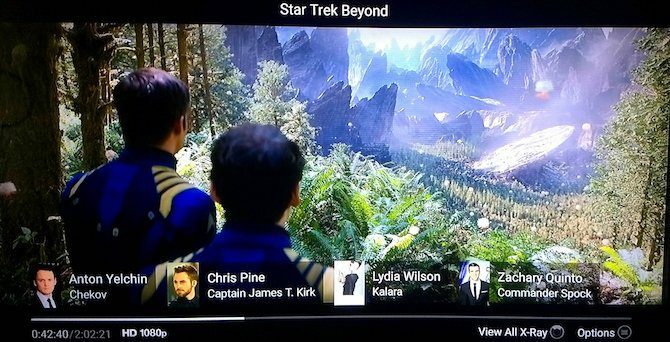
Притисните Горе у било којем тренутку да активирате основни Кс-Раи, док се видео наставља. Ово ће вам показати глумци у тренутној сцени. Притисните Горе поново за паузирање видеа и приказивање пуног Кс-Раи менија.
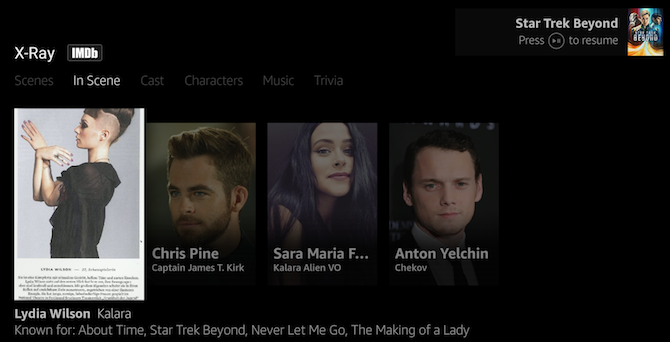
Покреће ИМДб, наћи ћете глумце на сцени, читаву глумачку улогу и ликове филма, музику из звучног записа и ситнице. Неки ће филмови и емисије имати и кратке сценске уломке.
Све ове Кс-Раи опције, као и опције језика и титлова доступне су само на Приме Видеос. Остале апликације на Фире ТВ Стицк-у, попут Нетфлик-а или ХБО ГО-а, неће их показати. Тамо ћете морати да користите било који мени који је сваки произвођач апликација развио.
Како подесити и преузети апликације на Фире ТВ Стицк-у
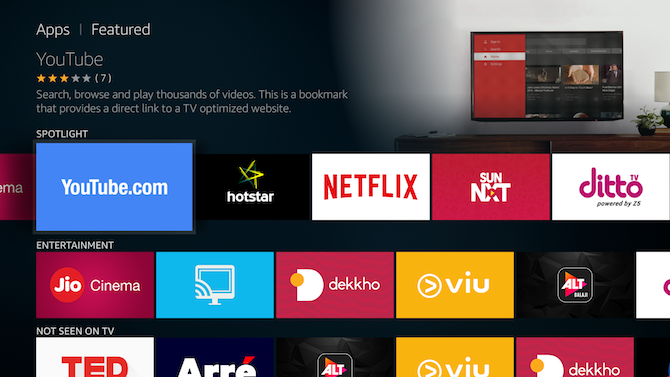
Фире ТВ Стицк није ограничен само на Амазонове филмове и ТВ емисије. Такође можете гледати ствари из других апликација попут Нетфлика и Хулу-а или претплатите се на ТВ канале као што су Сховтиме 8 Амазон ТВ телевизијских канала заправо вриједи гледатиАмазон је недавно додао око 30 ТВ канала на које можете да се претплатите за додатну месечну накнаду, али да ли се исплати претплатити на њих? Ево осам које би могле да вреде вашег времена и новца. Опширније .
У менију за апликације наћи ћете велику колекцију популарних апликација или их можете потражити. Да бисмо то демонстрирали, користићемо Нетфлик као пример.
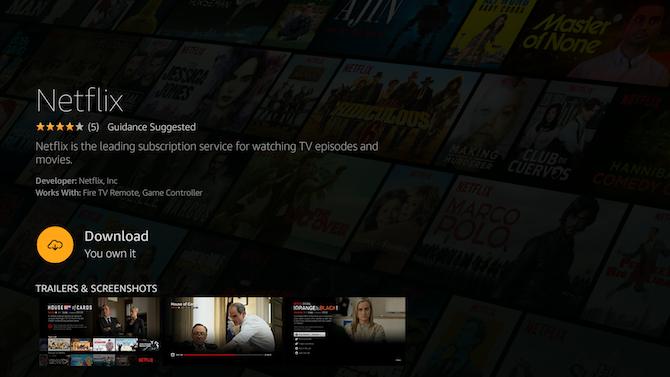
- Дођите до апликације Нетфлик и притисните Изаберите
- Означите Преузимање и притисните Изаберите
- Причекајте да апликација Нетфлик заврши са преузимањем. Једном када се дугме промени у Отвори, притисните Изаберите
- Идите до Пријавите се дугме и притисните Изаберите
- Унесите своје корисничко име и лозинку за Нетфлик и пријавите се на сервис
Сада можете да користите Нетфлик на свом Амазон Фире ТВ Стицк-у. Апликација се може покренути од Кућа (у Недавно коришћено), Аппс или путем Алека воице цомманд.
Можете да следите овај поступак за преузимање и инсталирање било које апликације коју желите. Поново препоручујемо да креирате налог за услугу пре него што је преузмете на Фире ТВ Стицк.
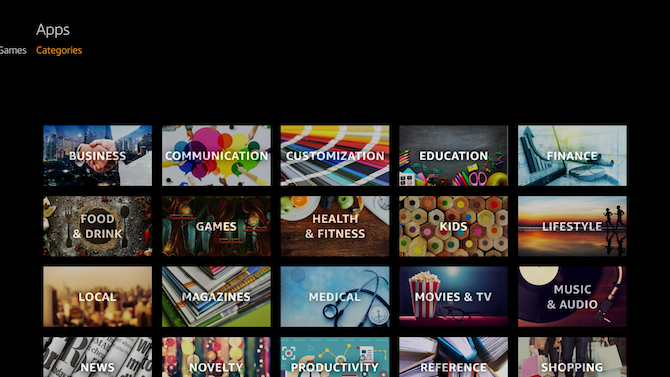
Притисните Кућа, Иди на Аппс, и притисните Доле једном да бисте видели три опције: Истакнуто, Игре и Категорије. Последња, Категорије, има уредну мрежу апликација у различитим жанровима које можете прегледавати. У средњем се налази акција.
Како преузети и играти игре на Фире ТВ Стицк-у
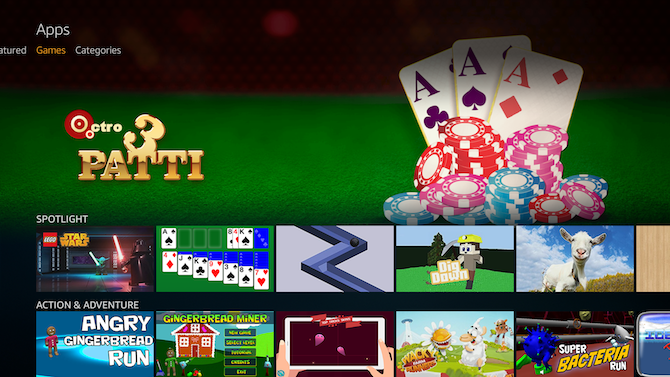
Постоје неке сјајне игре доступне за Фире ТВ Стицк Најбоље бесплатне Амазон Фире ТВ игреДоступан је изненађујући број бесплатних Амазон Фире ТВ игара за преузимање. Ево најбољих које смо пронашли. Опширније , који раде са Алека Ремоте. Можете их пронаћи притиском на Кућа, идем у Аппс, притиском Доле, и одлазак Игре. За демонстрацију ћемо користити Породица Флаппи Бирдс игра као пример.
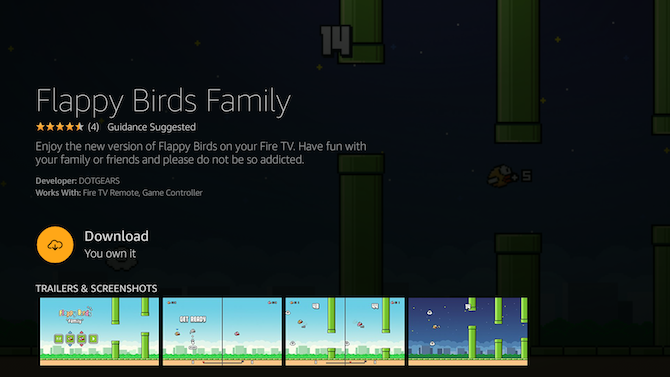
- Идите до Породица Флаппи Бирдс апликацију и притисните Изаберите
- Означите Преузимање и притисните Изаберите
- Причекајте да игра заврши са преузимањем. Једном када се дугме промени у Трцати, притисните Изаберите
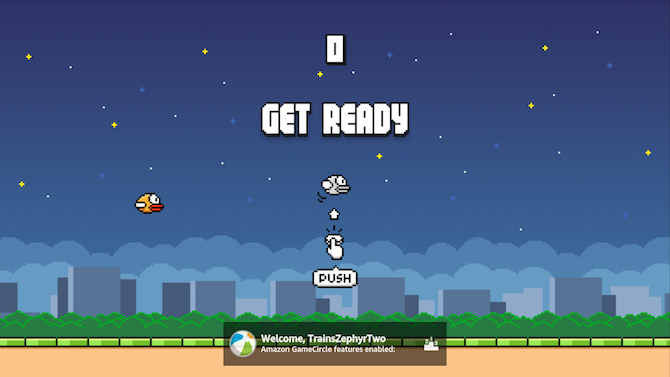
Следите упутства на екрану о томе како користити Алека Ремоте за играње. Навигациони тастери за следњу увек раде за смер.
У случају Породица Флаппи Бирдс, само је притискање Изаберите, јер је забавна игра са једним дугметом Иако би друге игре могле имати још неколико дугмића, још нисам наишао ни на један који захтева више од трацкпад-а и Селецт.
Како се користе гласовне наредбе Алека Ремоте за Фире ТВ Стицк
До сада смо игнорисали дугме микрофона на Алека Ремоте. То је зато што вам помаже да прво схватите како ради Фире ТВ Стицк, а затим користите гласовне команде да бисте њиме управљали.
Притисните надоле Микрофон дугме за активирање Алека на Фире ТВ Стицк-у. ТВ екран ће потамнити, а преко њега ће бити плава линија. Линија се модулира док говорите на даљинац. Држи Микрофон дугме док говорите целокупну команду, а затим је пустите.
Ево неких корисних гласовних команди за Фире ТВ Стицк и шта се дешава када их изговорите:
- "Иди кући" - прелази на почетни екран
- „Репродукујте [филм / ТВ емисију] на Фире ТВ“ - Репродукује филм или ТВ емисију
- „Претражите [филм / ТВ емисију] на Фире ТВ“ - Проналази филм или ТВ емисију
- „Покажите ми наслове са [глумцем / редитељем / жанром]“ - Проналази филмове или ТВ емисије са оним што желите
- "Паусе / Стоп" - Паузира или зауставља видео запис
- „Репродуцирај / настави“ - Репродукује или наставља видео запис
- „Назад уназад Кс секунди“ - премотавање броја наведених секунди
- "Брзо напред Кс секунде" - Брзо напредује број наведених секунди
- „Лаунцх [апп / гаме]“ - Покреће апликацију или игру коју сте желели
- „Укључивање / смањивање јачине звука“ - Промена јачине звука
- "Муте Фире ТВ" - Подешавање гласноће за искључивање звука
Ако имате Амазон Ецхо или Ецхо Дот, својим гласом можете контролисати Фире ТВ Стицк. Алека Ремоте нема потребе.
Напредне поставке за Амазон Фире ТВ Стицк
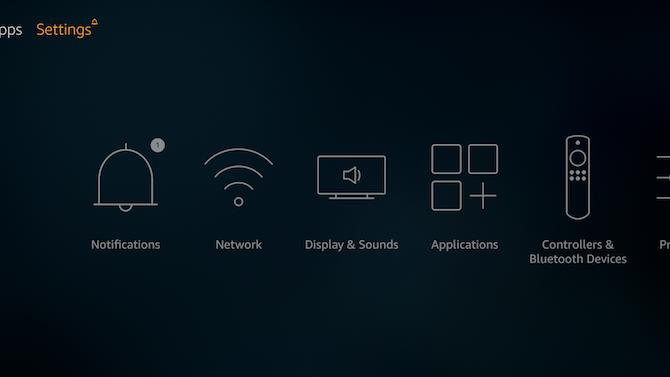
Последња од опција главног менија, Подешавања омогућава вам да контролишете неколико аспеката Фире ТВ Стицк-а, укључујући:
- Повежите се са скривеним мрежама и измените ДНС сервере
- Промените поставке чувара заслона
- Промените аудио и видео подешавања
- Управљање и деинсталирање апликација
- Промените надимак ГамеЦирцле
- Промените временску зону и језик
- Подесите подешавања за апликацију Амазон Приме Пхотос
- И још много тога…
Можете сами да прођете кроз све опције да бисте видели шта вам треба, али ево неких карактеристичнијих карактеристика.
Како огледати свој екран да бисте гађали ТВ Стицк
Фире ТВ Стицк вам дозвољава огледало на екрану телефона или таблета Како емитирати екран: Жична и бежична решења за дељење екранаМного је ситуација у којима бисте могли да огледате екран свог паметног телефона или рачунара на џиновском телевизору у вашој дневној соби. Постоји неколико начина да се то постигне, и жично и бежично. Опширније , па ТВ приказује све што видите на телефону. То функционира преко Мирацаст-а, који већина паметних телефона и таблета подржава.
- Иди на Подешавања > Приказ > Омогући зрцаљење екрана
- Идите до телефона Подешавања > Приказ > Бежични дисплеј
- Омогући то и одаберите Фире ТВ Стицк међу опцијама
Како онемогућити куповину путем апликације на Фире ТВ Стицк-у
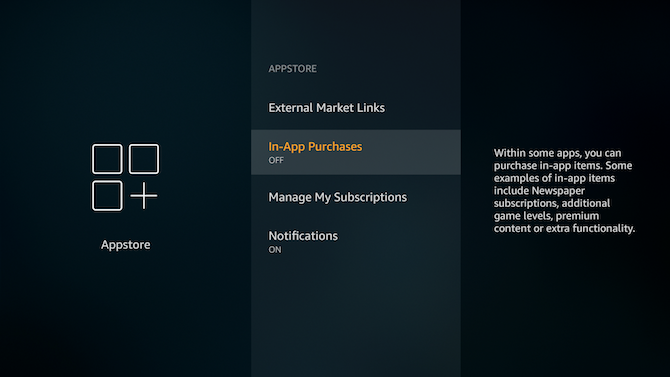
Куповина путем апликације може да скупи велики рачун ако се не прати пажљиво. Ако ће деца користити Фире ТВ Стицк, добро је онемогућити куповину у апликацији (ИАП).
- Иди на Подешавања > Апликације > Продавница апликација > Куповине путем апликације
- Притисните Изаберите да га искључим
Како омогућити или онемогућити родитељски надзор и надгледање података
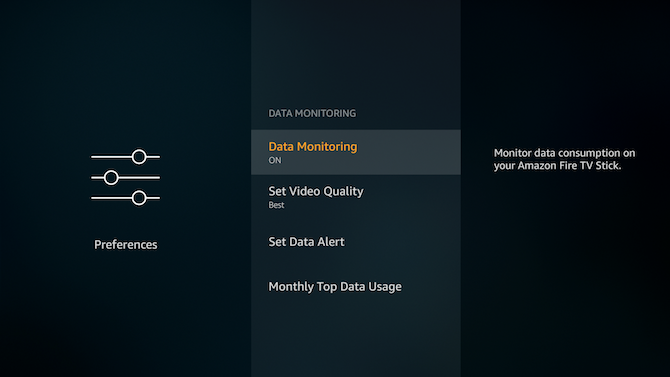
Током подешавања имали сте могућност активирања или прескакања примене родитељске контроле и података о надгледању. Ако сте се предомислили, окрените прекидач.
- Иди на Подешавања > Подешавања > Родитељска контрола или Мониторинг података
- Притисните Изаберите да га укључите или искључите
- Ако омогућите опцију, следите исти поступак као у точкама 3ф за родитељски надзор или 3х за надгледање података
Како омогућити могућности приступачности у Фире ТВ Стицк-у
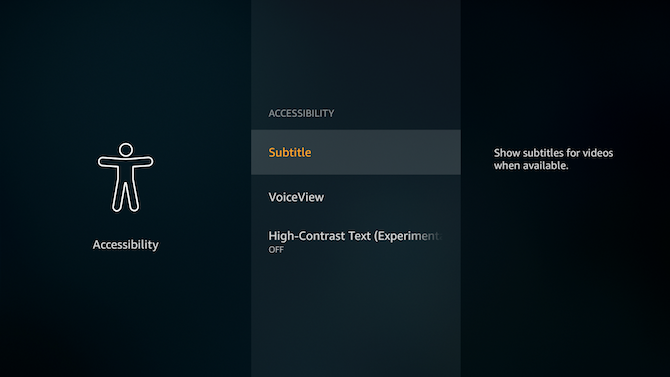
Фире ТВ Стицк укључује неколико функција које га чине доступнијим особама са оштећењима слуха или вида. Ово укључује титлове затворених титлова, Воицевиев (за читање речи на екрану) и текст високог контраста.
Било коју од ових опција можете да омогућите тако што ћете отворити Подешавања > Приступачност
Како ресетирати Фире ТВ Стицк на фабричке вредности
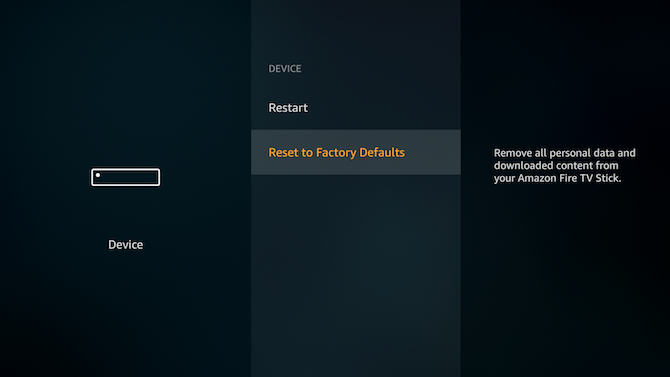
Забрљао си нешто у подешавањима? Не брините, можете се вратити на то како је Фире ТВ Стицк био ван кутије.
- Иди на Подешавања > Уређај > Вратите се на фабричке вредности
- На екрану за потврду изаберите Ресетовање
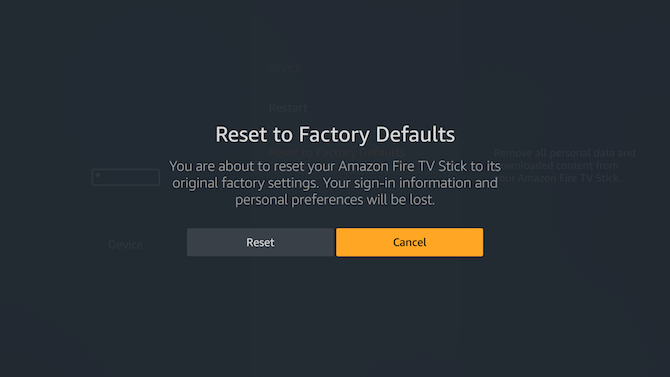
Уређај ће затим покренути поступак ресетовања, који траје око 10 минута. Једном када то учините, видјет ћете исти позив да упарите даљинац који сте видјели први пут када сте поставили Фире ТВ Стицк.
Како ажурирати свој Амазон Фире ТВ Стицк
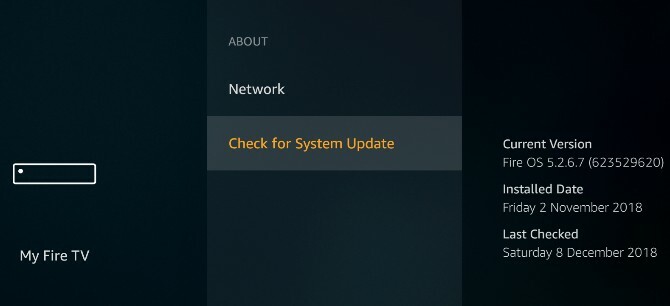
Амазон објављује ажурирање софтвера за свој Фире ТВ Стицк сваких неколико месеци. По свему судећи, ваш Фире ТВ Стицк ће аутоматски преузети ову исправку током својих периодичних провера и применити је.
Ево како да проверите да ли користите најновију верзију Фире ОС-а и како да по потреби ажурирате Фире ТВ Стицк.
- Иди на Подешавања > Мој Фире ТВ > О томе
- Изаберите Проверите ажурирање система
Фире ТВ Стицк ће затим проверити исправке. Ако је доступно ажурирање, од вас ће се тражити потврда да га примените.
Једном када се изврши ажурирање, Фире ТВ Стицк ће се аутоматски поново покренути.
Како искључити свој Амазон Фире Стицк
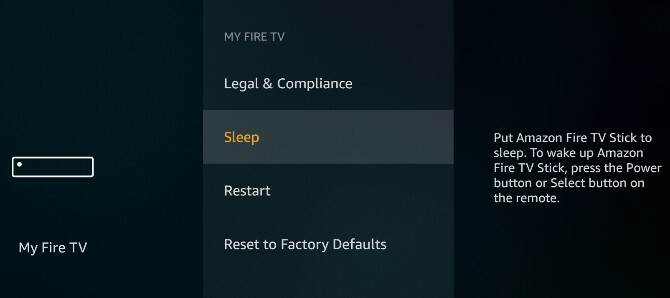
Амазон Фире ТВ Стицк се не искључује у потпуности. У најбољем случају можете је пребацити у стање мировања. У ствари, Амазон каже да га никада нећете морати искључити јер аутоматски прелази у стање мировања после 30 минута.
Ево како ручно ставити Амазон Фире Стицк у стање мировања:
- Иди на Подешавања > Мој Фире ТВ > О томе
- Изаберите Проверите ажурирање система
Ако желите да искључите Фире ТВ Стицк тако да не користи електричну енергију, морат ћете га искључити из главне утичнице.
Како укључити свој Амазон Фире Стицк
Амазон Фире ТВ Стицк нема физичко дугме за напајање. Кад га повежете са утичницом и укључите напајање, Фире ТВ Стицк ће се упалити.
Ако је у стању мировања, тада можете да укључите Амазон Фире ТВ Стицк притиском на тастер Хоме на даљинском управљачу или на мобилној апликацији.
Решавање проблема са најчешћим проблемима Амазон Фире ТВ Стицк-а
Све док следите овај водич, требали бисте бити у могућности да поставите Фире ТВ Стицк и да га користите без икаквих проблема. Но, постоји неколико уобичајених проблема с којима се чини да се суочава више купаца.
Притиснуо сам се уназад током подешавања и мој Фире ТВ Стицк се смрзнуо
Не брините, није крај света. Све што требате учинити је ресетирати Фире ТВ Стицк. Постоје два начина за то:
- Држи Репродукуј / Паузирај дугме и Изаберите истовремено за пет секунди.
- Ако то не успије, искључите главни утикач и поново га укључите.
Не видим цео екран, видео је пресјечен са стране
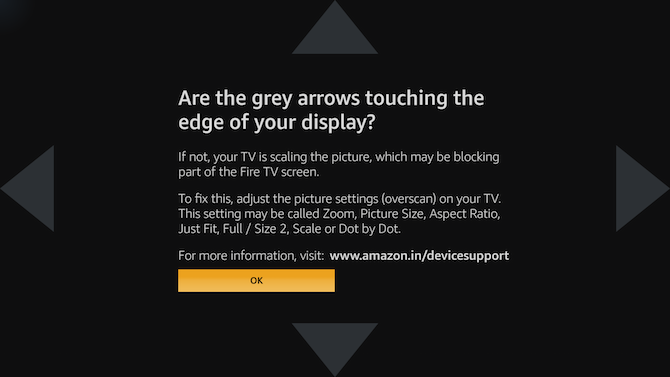
Ако се са четири стране видеа чини као да се сече са екрана, ваш ТВ и Фире ТВ Стицк су другачије оријентисани. Овај проблем обично можете да решите калибрацијом екрана преко подешавања. Али ово је другачије од калибрацијом телевизора за најбољи квалитет слике Тако сте добили нови ТВ: Како то подесити за најбоље гледање кућаЧеститамо вам на новом ТВ-у! Али чекај, зашто код куће не изгледа тако добро као у сховроому? Опширније .
- Иди на Подешавања > Приказ и звукови > Приказ
- Буди сигуран Видео Ресолутион је подешен на Ауто
- Иди на Калибрација екрана
- Вероватно је да врхови четири стрелице не додирују ивице вашег ТВ екрана. Да бисте то решили, идите на подешавања слике телевизора и подесите га на Скенирај.
- Када се стрелице савршено поравнају, изаберите ок
Алека Ремоте не ради са Фире ТВ Стицк-ом
Ово је вероватно најчешћа грешка код овог уређаја. Понекад, наизглед без разлога, Алека Ремоте престаје да ради с Фире ТВ Стицк-ом.
Очигледно је да је први корак замена батерија у Алека Ремоте и проверавање да ли почне да ради. Ако то још увек не чини, ево како да га поправите:
- Искључите Фире ТВ Стицк из извора напајања, причекајте 30 секунди и укључите га поново
- Извадите батерије из Алека Ремоте-а, причекајте 30 секунди и вратите их назад
- Причекајте да се Фире ТВ Стицк потпуно покрене. Затим проверите да ли ради
- Ако и даље не ради, држите Кућа на 10 секунди да се поново упари Блуетоотх уређај
Како инсталирати Андроид Плаи Сторе апликације на Фире ТВ Стицк
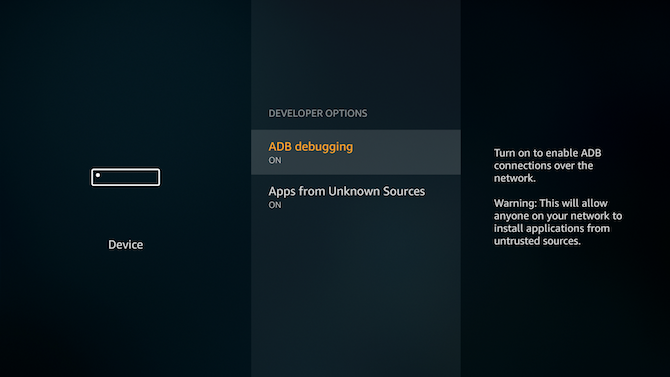
Оперативни систем Фире ТВ Стицк је модификована верзија Гоогле-овог Андроид-а. То значи да можете да покрећете Андроид апликације на њему. Али није све из Плаи Сторе-а доступно овде. Па како инсталирати Андроид апликацију која није у продавници Амазон Фире ТВ Стицк?
- Иди на Подешавања > Уређај > Опције за програмере > Отклањање грешака АДБ-а > Апликације из непознатих извора, и промените у на
- Преузмите Аппс2Фире на било ком Андроид телефону или таблету
- На исти Андроид телефон или таблет преузмите апликацију коју желите преузети на Фире ТВ Стицк
- Иди на Аппс2Фире > Подесити > Претражите ватрене телевизоре (све док су оба уређаја повезана на исту Ви-Фи мрежу)
- (Необавезно) Ако Аппс2Фире не може пронаћи Фире ТВ Стицк, мораћете ручно да унесете ИП адресу. Идите на Фире ТВ Стицк Подешавања > Уређај > О томе > Мрежа да видим своје ИП адреса. Откуцајте то у поље Аппс2Фире > Подесити
- Једном када се Андроид и Фире ТВ Стицк повежу, идите на Аппс2Фире > Локалне апликације
- Изаберите било коју апликацију коју желите да учитате на Фире ТВ Стицк и тапните на Инсталирај
- За неколико секунди ће се приказати у апликацијама за ваш ТВ Фире Стицк
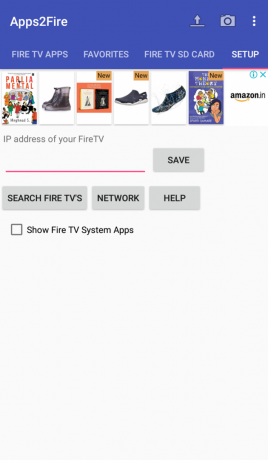
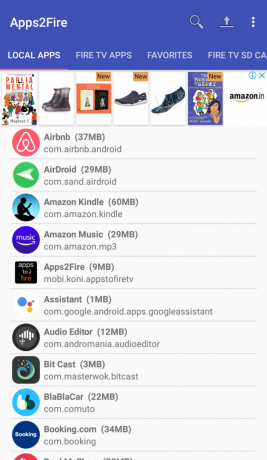
Ово је најлакши начин да ручно инсталирате апликације Плаи Сторе на Фире ТВ стицк. Постоје и други, детаљнији методи. Имамо цео водич о томе како пребацити било коју апликацију на Амазон Фире ТВ Стицк Како поставити апликације на Амазон Фире ТВ Стицк-уЕво како инсталирати Фире Стицк апликације које нису доступне на Амазону. Опширније .
Шта гледати на свом Амазон Фире ТВ Стицк-у
Поред свих главних апликација за стреаминг видео, Амазон је увео и неколико „канала“ који ће вам помоћи попуните празнину за сечење каблова. Амазон Фире ТВ Стицк одличан је улаз у прављење уређаја за резање каблова. И вероватно је бољи од Цхромецаста у том аспекту.
Сада када сте спремили Амазон Фире ТВ Стицк, заједно са даљинским управљачем Алека и вашим Амазон Приме налогом, време је да га употребите за пренос филмова и ТВ емисија. Постоји широк спектар холивудских блоцкбустера и популарних ТВ серија које можете гледати, али причекајте. Пре него што их испробате, погледајте најбољи амазонски оригинали за које нисте чули 15 најбољих оригиналних серија Амазона за истинске извидеНа Амазон Приме постоји много сјајних оригиналних серија, а ово су најбоље Амазонове оригиналне серије за које вероватно никада нисте чули. Опширније . Никад не знате, можда ћете открити новог фаворита!
Михир Паткар пише о технологији и продуктивности када не гњави док гледа поновне трке.


